Como desligar o Defender do Windows

- 4541
- 1295
- Maurice Champlin
Pode haver várias razões válidas pelas quais você gostaria de desativar o Windows Defender em seu computador. Talvez o serviço interfira enquanto você está jogando no seu PC? Ou talvez você seja um desenvolvedor e detecte arquivos não-vírus como vírus?
Existem vantagens e desvantagens para desativar o recurso. Desativando isso interromperá o problema que você está enfrentando atualmente, mas tornará seu computador vulnerável a muitas ameaças.
Índice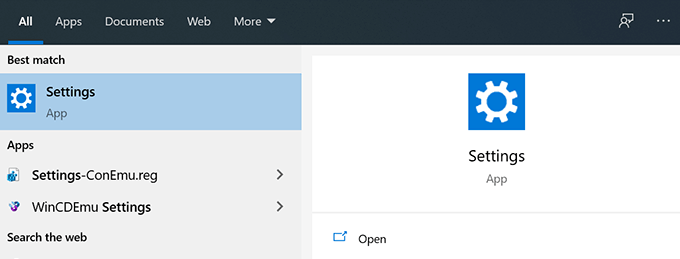
- Clique na opção que diz Atualização e segurança Na tela seguinte.
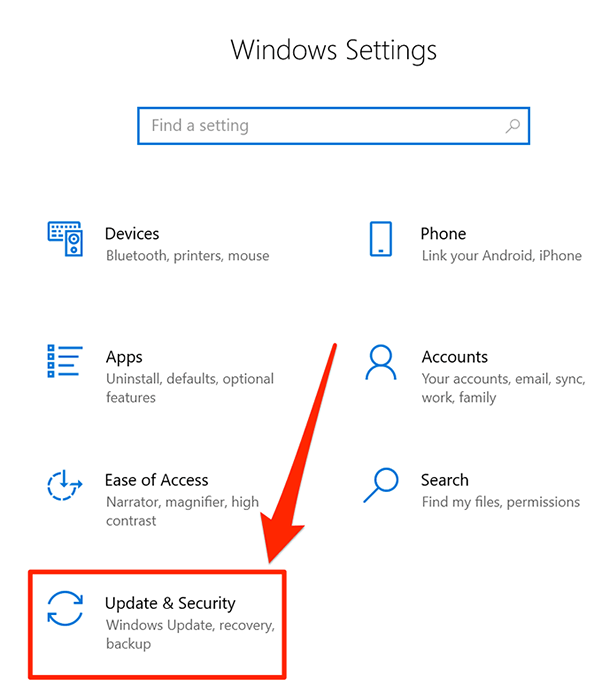
- Selecione Segurança do Windows das opções disponíveis na barra lateral esquerda.
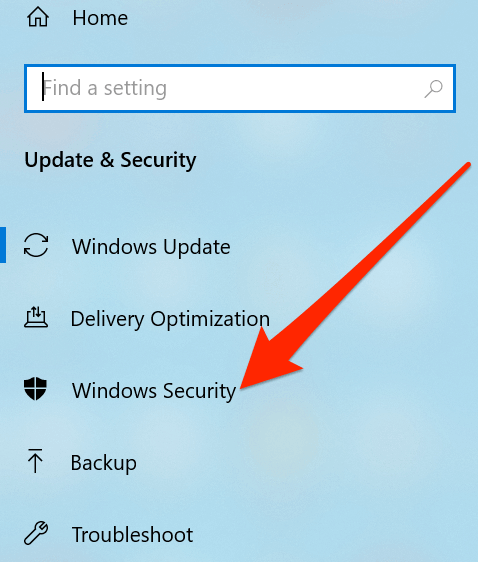
- Clique na opção que diz Proteção contra vírus e ameaças no painel lateral direito.
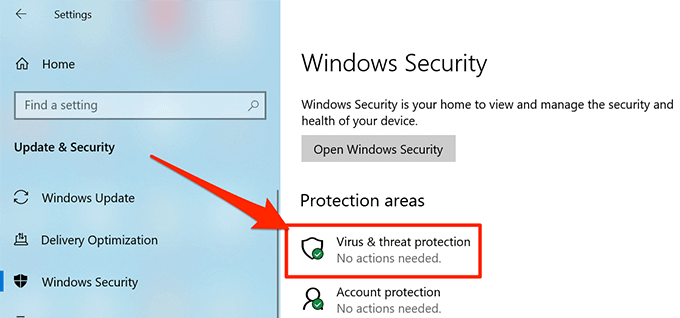
- Na tela seguinte, sob o Configurações de proteção contra vírus e ameaças Seção, clique na opção que diz Gerenciar configurações.
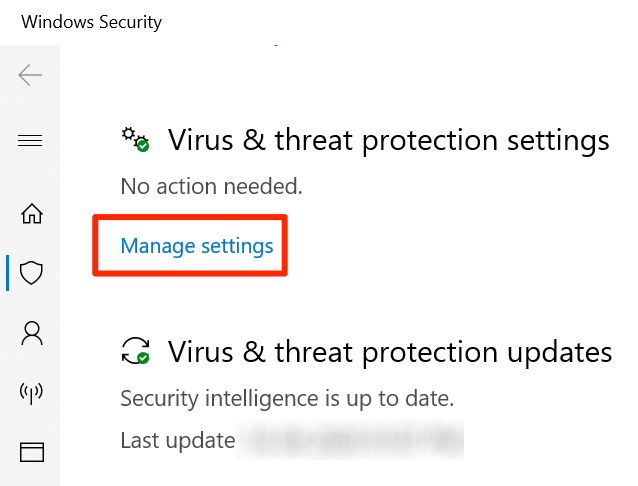
- A tela a seguir tem várias opções para você ativar e desativar. Encontre a opção que diz Proteção em tempo real, que deve estar no topo e desligá -lo.
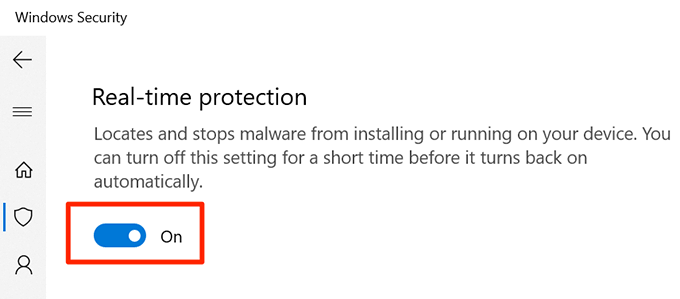
- Você receberá um rápido perguntando se deseja permitir que o aplicativo faça alterações no seu dispositivo. Clique em Sim E continue.
- O Windows Defender agora deve ser desligado e você verá na tela.
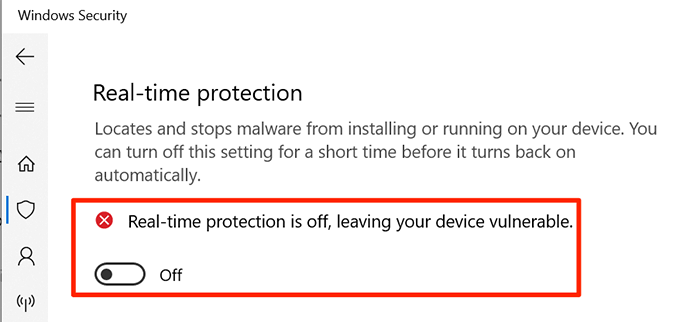
- Se você precisar ativá -lo novamente, ative o Proteção em tempo real opção e será ativado.
Use o editor de registro para desativar o Windows Defender
O editor de registro no seu PC do Windows permite executar muitas tarefas. Você pode usá -lo para ativar e desativar vários serviços, adicionar novas opções aos menus e assim por diante. Um dos recursos que ele oferece é permitir que você ative e desative o Windows Defender em sua máquina.
Você pode adicionar uma nova entrada ao registro que desliga o Windows Defender no seu computador. No futuro, se você quiser o recurso de volta, tudo o que você precisa fazer é remover a entrada do registro e está tudo pronto.
Ao editar o registro, seja cauteloso ao mudar as entradas erradas pode fazer com que seu sistema funcione mal.
- aperte o Windows + r Chaves ao mesmo tempo para abrir a caixa de corrida.
- Tipo regedit na caixa e pressione Digitar Para abrir o editor de registro.
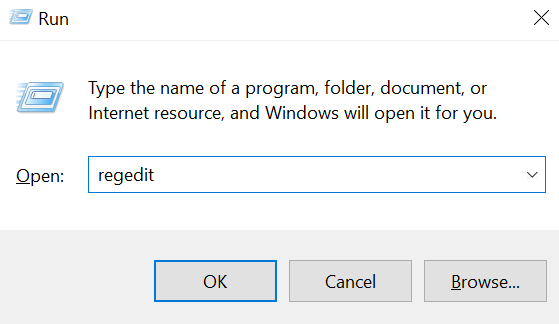
- Clique em Sim no prompt que aparece na tela para permitir que o registro seja editado.
- Quando abrir, expanda os diretórios mostrados na barra lateral esquerda e vá para o seguinte caminho. É aí que você pode adicionar a entrada necessária.
HKEY_LOCAL_MACHINE \ Software \ Políticas \ Microsoft \ Windows Defender - Quando estiver lá, clique com o botão direito do mouse no painel lateral direito e escolha Novo seguido pela Valor DWORD (32 bits). Permite adicionar uma nova entrada ao registro.
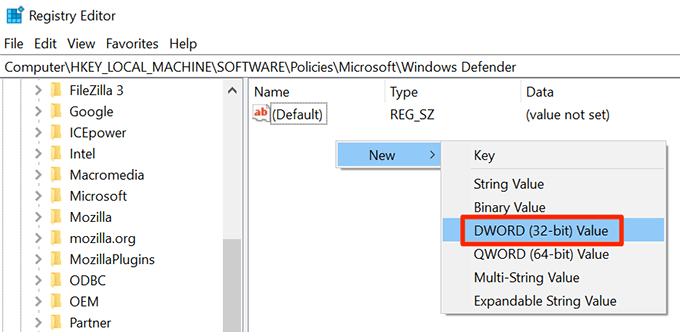
- Digitar DesableAntispyware Como o nome da entrada e da imprensa Digitar. A entrada será salva.
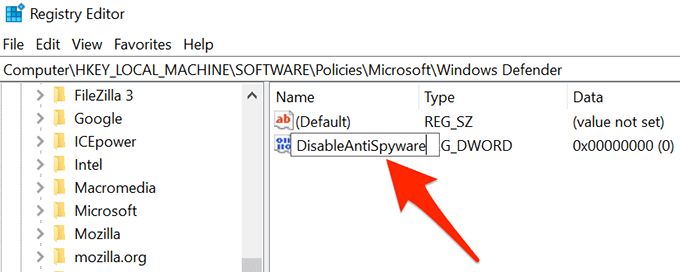
- Clique duas vezes na entrada para editá-la.
- Na tela de edição, você encontrará um campo que diz Dados de valor. O valor padrão deve ser 0. Remova isso do campo e entre 1 Como o novo valor. Em seguida, clique em OK Para salvar as mudanças.
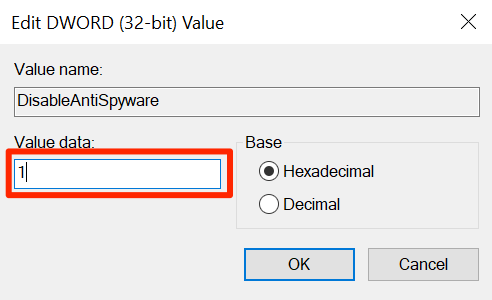
- Saia do Editor de registro no seu computador.
- Abra o Menu Iniciar, Clique no ícone de energia e selecione Reiniciar. Vai reiniciar seu computador.
Quando o seu computador inicializa, você encontrará o Windows Defender estar totalmente desativado.
Use o editor de políticas de grupo para desativar o Windows Defender
Se você estiver executando a versão Pro do Windows 10 no seu computador, poderá alterar uma opção no editor de políticas de grupo local para desativar o Windows Defender. É mais fácil do que ajustar o registro e feito em pouco tempo.
Você pode usar o mesmo método para ativar o Defender do Windows quando quiser. Naquela época, você precisa selecionar a opção desativada.
- Pressione os dois janelas e R Chaves ao mesmo tempo para abrir a caixa de corrida.
- Tipo gpedit.MSc na caixa aberta na tela e bata Digitar. Ele abrirá o editor de políticas de grupo local.

- Na barra lateral esquerda, expanda a opção que diz Configuração do computador.
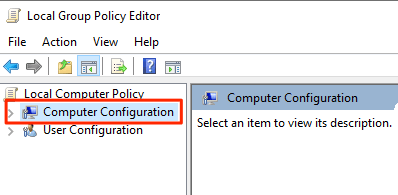
- Alguns novos itens aparecerão sob a opção principal. Clique em aquele que diz Modelos Administrativos Como a opção que procuramos, está localizado lá.
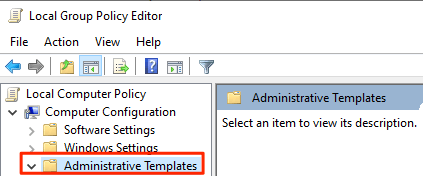
- Clique em Componentes do Windows na barra lateral esquerda e escolha Windows Defender Antivirus no painel lateral direito.
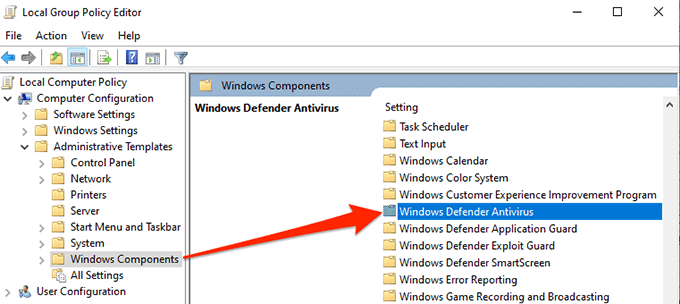
- Encontre a opção que diz Desligue o Windows Defender Antivirus no painel lateral direito e clique duas vezes nele.
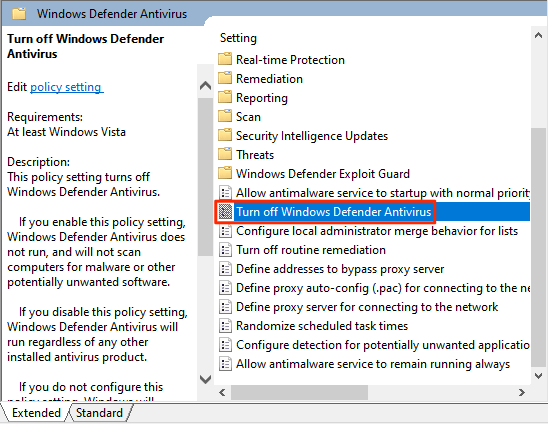
- Uma caixa abrirá, deixando você ativar e desativar a opção. Selecione a caixa de rádio para Habilitado Para ativar o recurso. Permite o recurso que desativa o Windows Defender, caso você esteja confuso. Em seguida, clique em OK no fundo para salvar as mudanças.
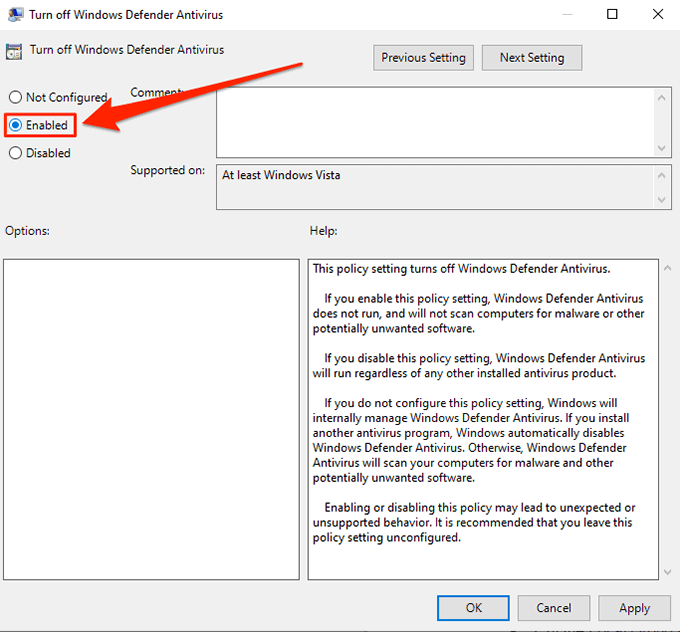
- Saia do Editor de políticas de grupo local.
- Reinicie o computador.
O Windows Defender agora deve permanecer desativado enquanto você não entrar nas opções descritas acima e alternar essa opção.
O Windows Defender é uma boa ferramenta para ter, pois bloqueia os vírus e várias outras ameaças em seu sistema. Esta é a ferramenta que você usa para proteger seus computadores? Se não, quais alternativas você usa? Gostaríamos de saber nos comentários abaixo.
- « Como desinstalar as equipes da Microsoft quando continua reinstalando
- Melhor software de edição de vídeo para vídeos do YouTube »

